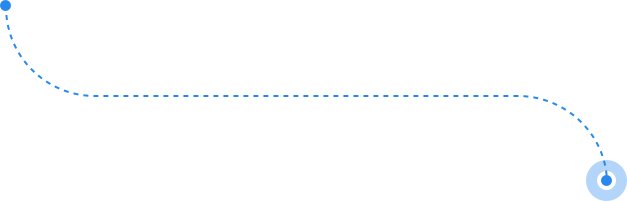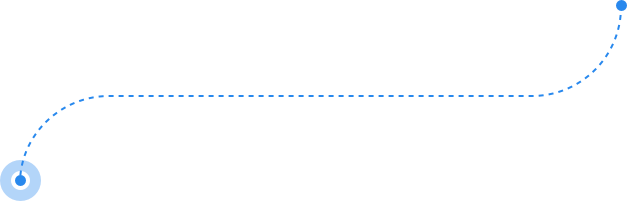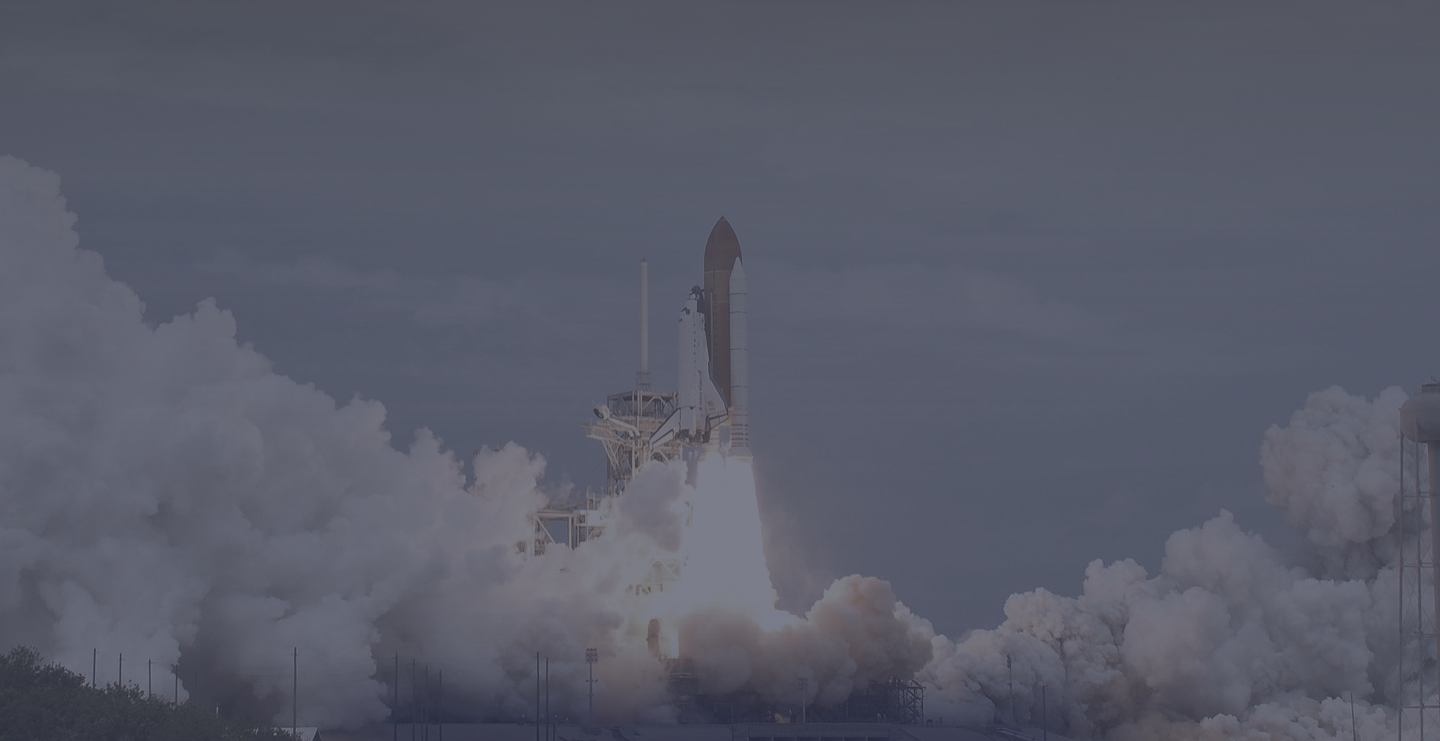
MetaTrader Edition Suprême
Une nouvelle expérience de trading pour vous
Version mise à jour disponible
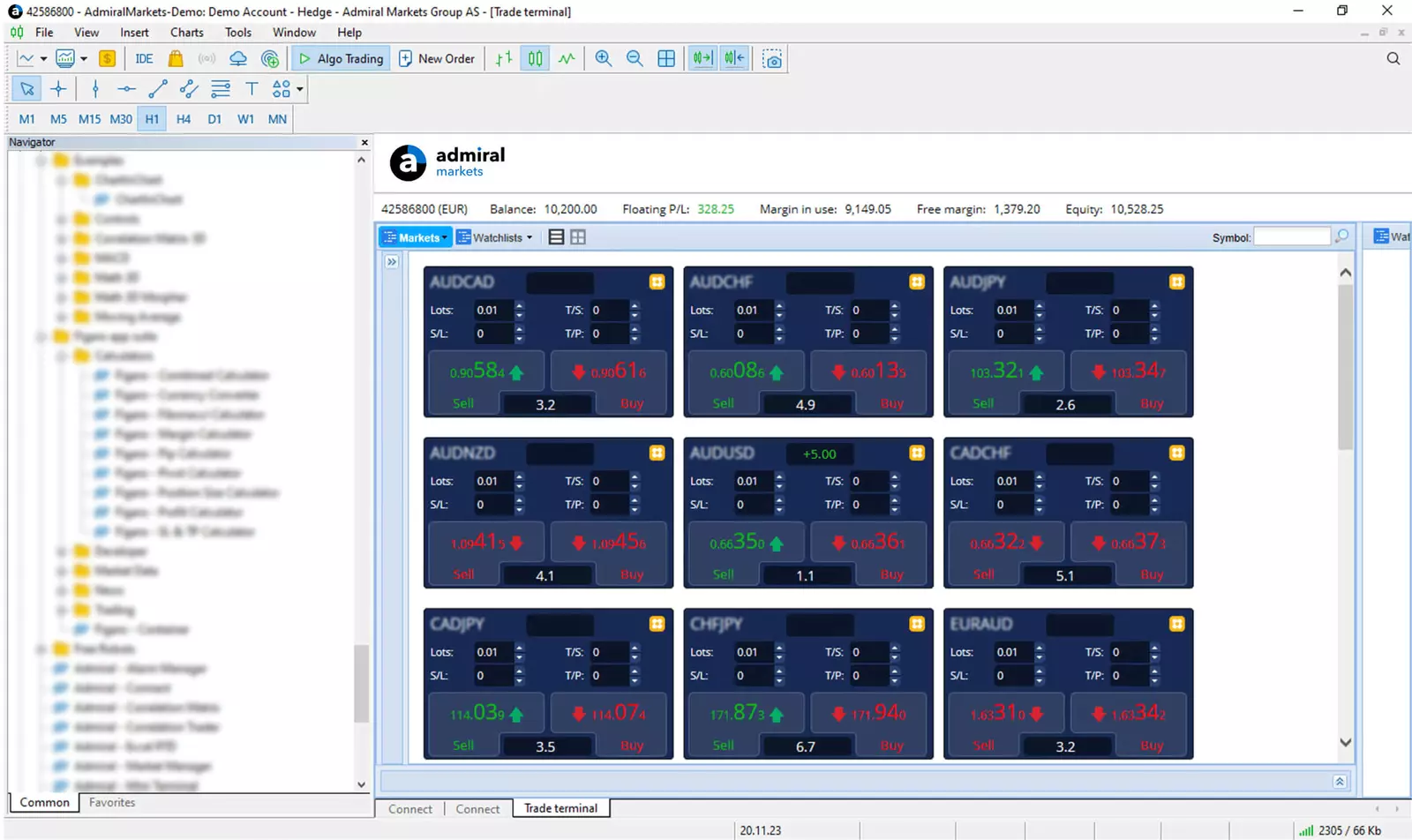
L`Edition Suprême MT5 et MT4 est maintenant disponible pour les comptes réels et démo
Des outils avancés pour des stratégies de trading complètes
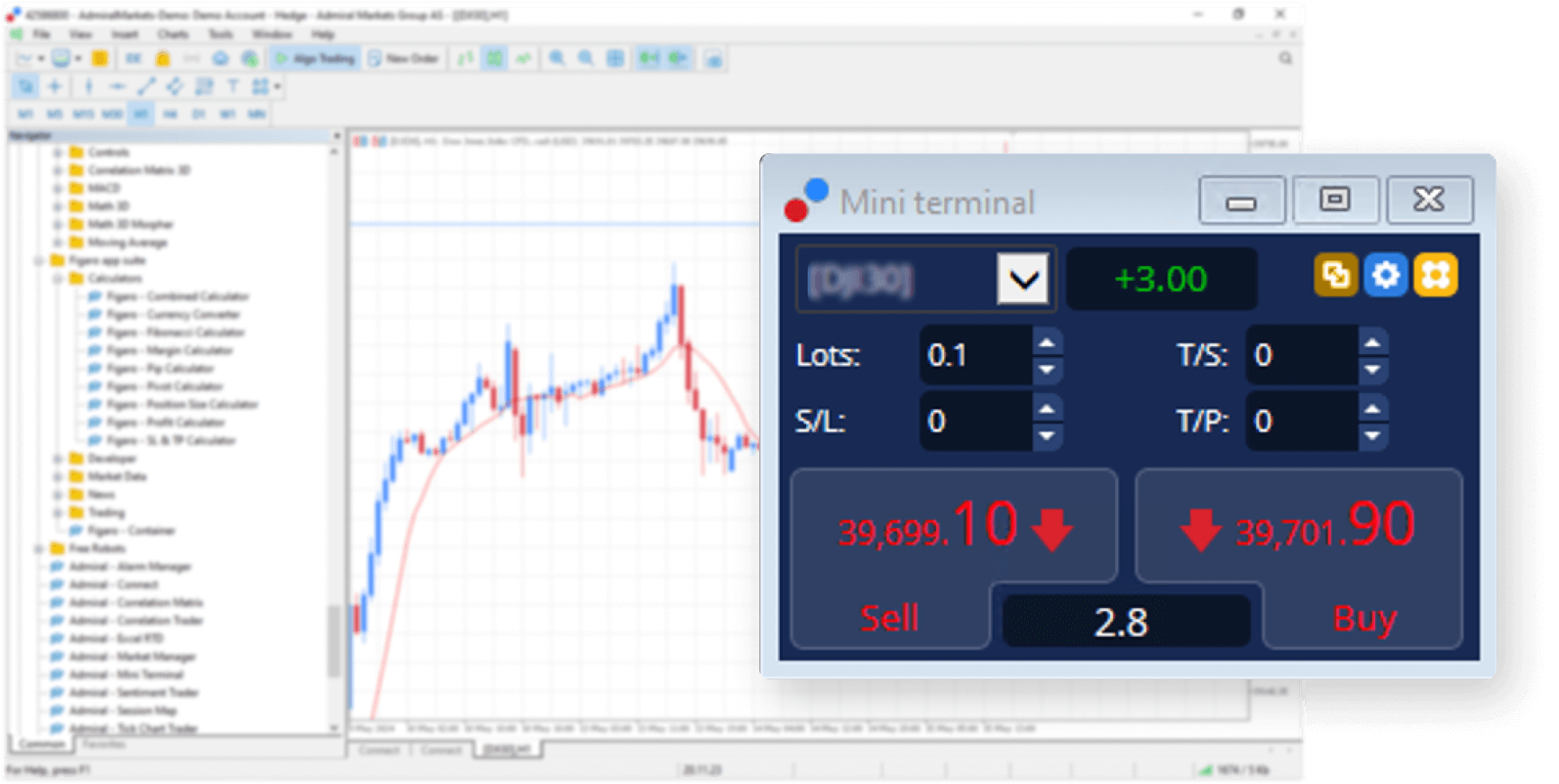
MetaTrader Mini Terminal
Gestion pratique des trades
La gestion et le suivi de vos positions de trading n`ont jamais été aussi simples
- Ouverture d`ordre efficace avec stop-loss, take-profit et stop suiveur prédéfinis
- Calculatrice de marge et de la taille de lot intégrée
- Modèle pour les ordres OCO et OCA
- Lignes d`ordres intelligentes pour la clôture partielle, les stops multiples et les stops basés sur le temps
- Inversion de l`ordre et hedging
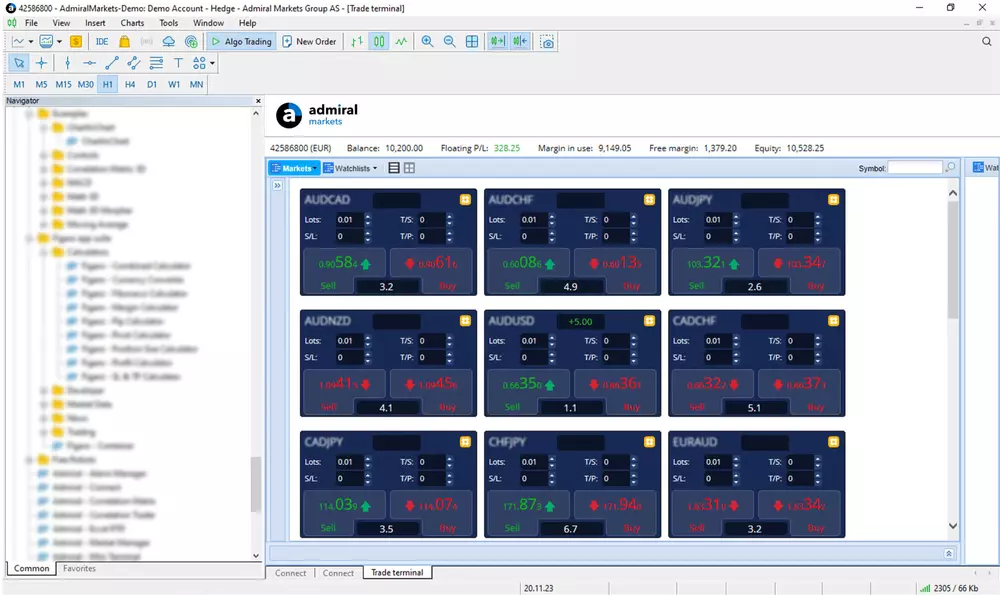
MetaTrader Trade Terminal
Gérez votre compte et tous vos ordres avec un terminal tout-en-un
Le Trade Terminal contient toutes les fonctionnalités de notre Mini Terminal et plus encore, afin d`aider les traders à gérer efficacement leurs trades.
- Gestion de trading multi-devises
- Clôture partielle de plusieurs ordres
- Notifications de statuts pour plusieurs comptes forex
- Création d`un modèle d`ordre
- Multi-surveillance avancée
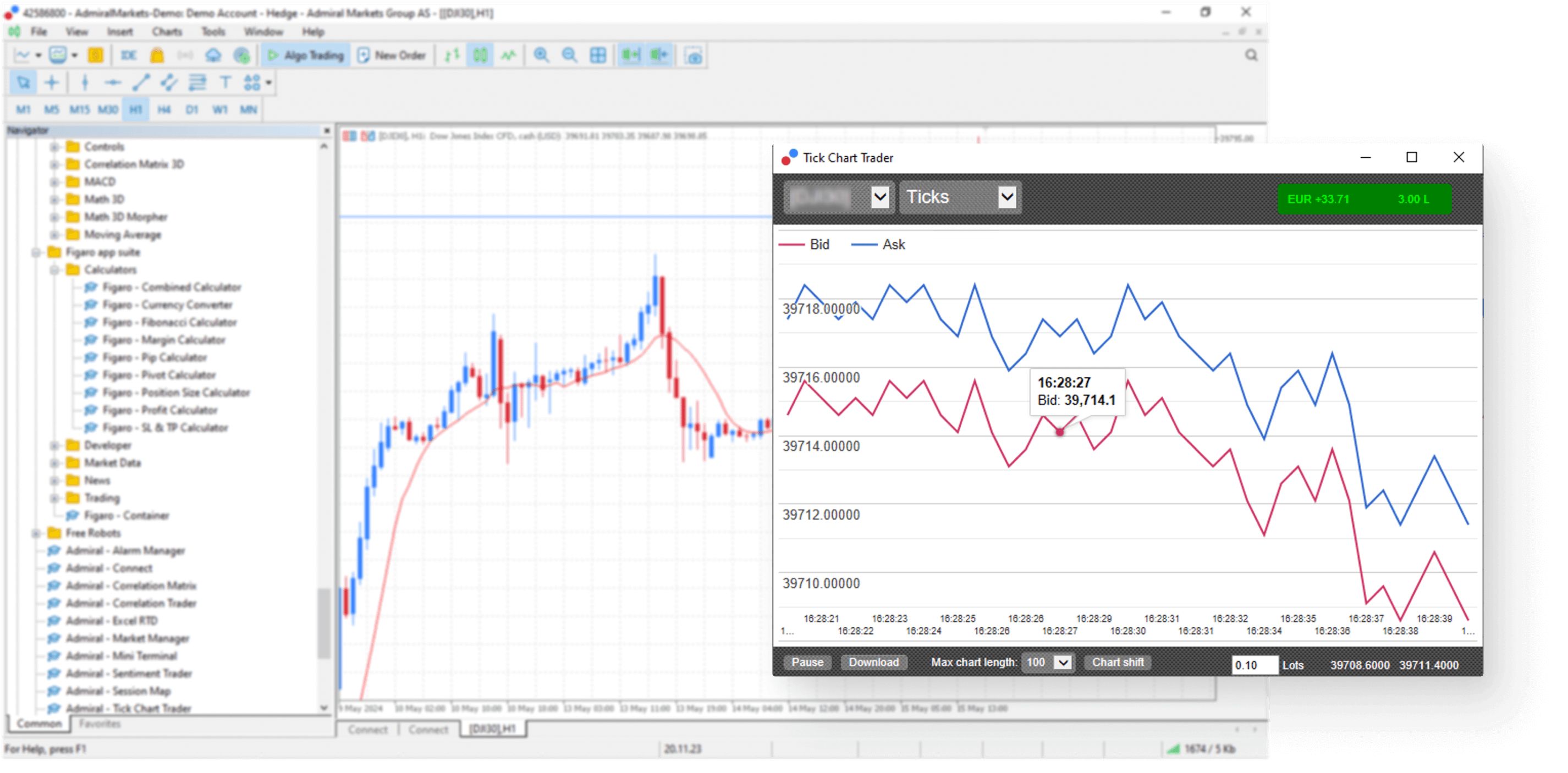
Trader Graphiques en Ticks MetaTrader
Suivez les mouvements de votre graphique
En visualisant chaque mouvement de prix, vous pouvez rapidement trouver des points d`entrée conformes à votre stratégie ou suivre le price action.
- Enregistrer les mouvements du prix forex
- Différents types de graphiques forex disponibles - chandeliers et lignes de tendance, jusqu`au crossover
- Tradez directement à partir du Graphique en Ticks MetaTrader
- Exporter les données MetaTrader en Excel
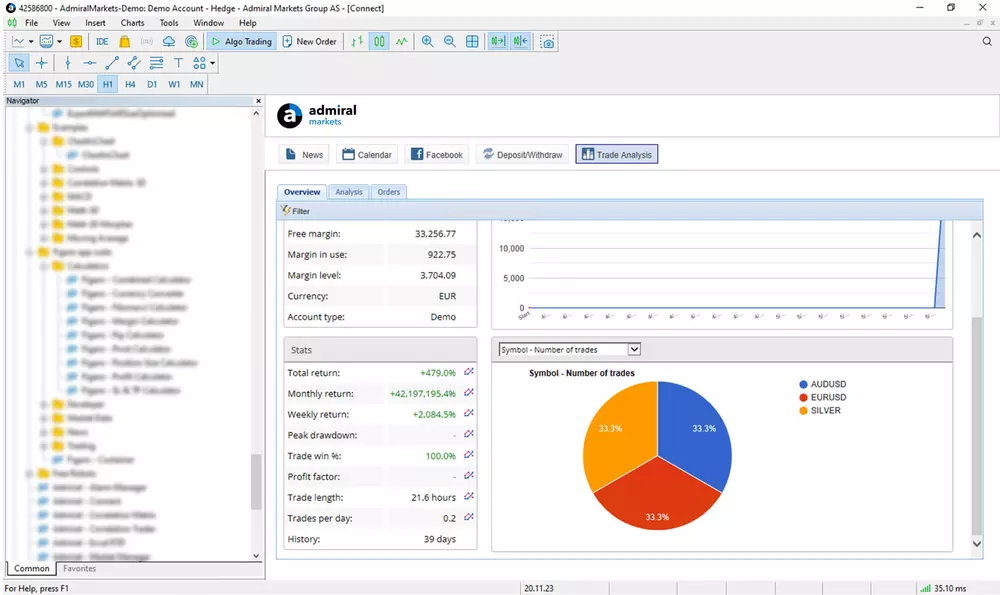
Connect MetaTrader
Calendrier économique en temps réel directement dans MetaTrader
Notre outil Connect fournit des nouvelles économiques quotidiennes et vous permet d’analyser en temps réel votre historique de trading forex, pour une meilleure prise de décisions.
- Actualités en temps réel et calendrier économique directement dans MetaTrader
- Importez votre propre flux RSS à afficher dans Connect MetaTrader
- Analyse approfondie de votre historique de trading forex
- Statistiques du compte de trading forex

Paquet d’Indicateurs MetaTrader
Obtenez des informations précieuses grâce aux indicateurs les plus récents
Cette collection avancée d’indicateurs MetaTrader vous offre plus d’informations graphiques, l`historique de vos ordres et des signaux pour vos stratégies de trading forex.
- Compte à rebours de la bougie MetaTrader
- Groupes de graphiques MetaTrader
- Session de jour MetaTrader
- Dessin à main libre MetaTrader
- Haut-bas MetaTrader
- Historique d`ordres MetaTrader
- Points pivots MetaTrader
- Graphique Renko MetaTrader
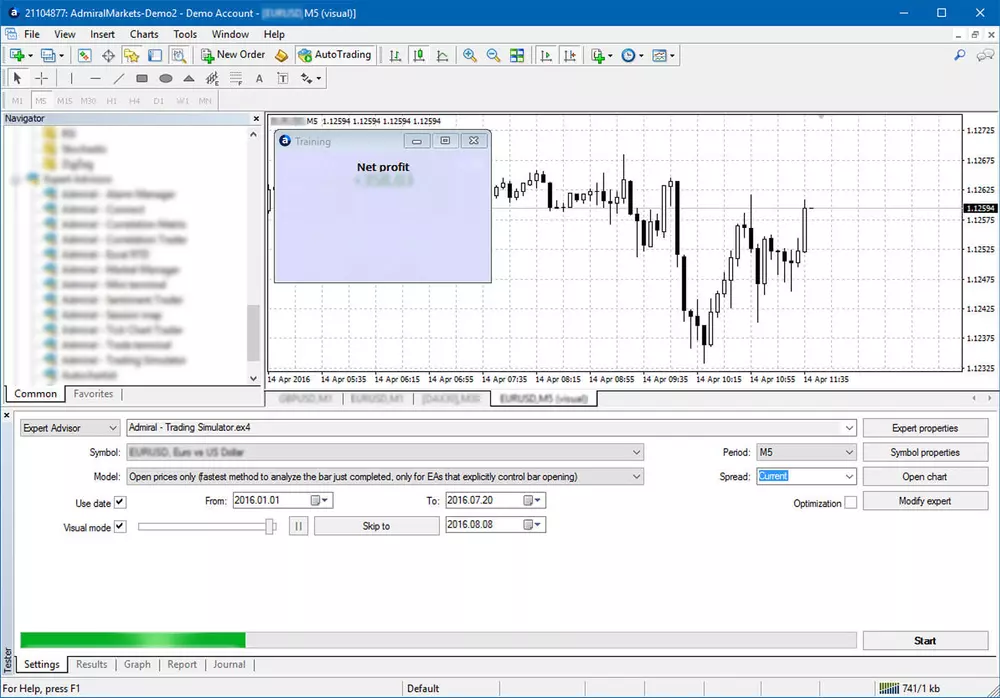
Simulateur Trading MetaTrader
Testez vos stratégies manuelles et identifiez les points faibles avant de passer en réel
Notre Simulateur Trading MetaTrader exclusif vous permet de tester votre stratégie forex manuelle sur des données historiques de prix.
- La plupart des fonctionnalités du Mini Terminal MetaTrader sont disponibles.
- Comprend les lignes intelligents et calculateur de la taille du lot.
- Analysez votre stratégie de trading forex après l`avoir testée.
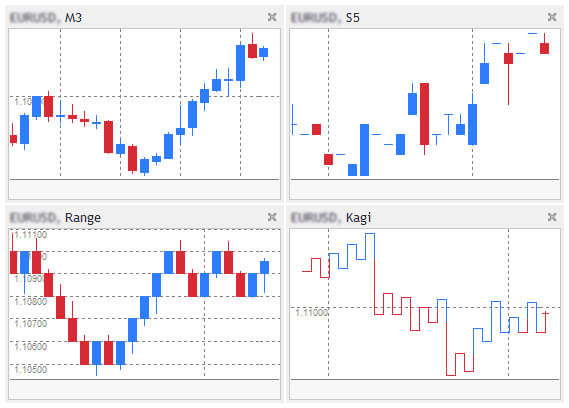
Mini Graphique MetaTrader
Voir plusieurs échelles de temps et types de graphiques de trading, le tous dans un seul graphique
Cet indicateur pratique montre plusieurs graphiques plus petits dans votre graphique principal. Vous pouvez avoir même accès à différentes échelles de temps et types de graphiques, précédemment indisponibles.
- Profitez de graphiques plus petits que vous pouvez placer et modifier librement.
- Utilisez différentes échelles de temps, comme 3 minutes ou les secondes.
- Explorez de nouveaux types de graphiques comme Point-et-Figure, Kagi ou Range sur MetaTrader
- Utilisez plusieurs indicateurs MetaTrader.
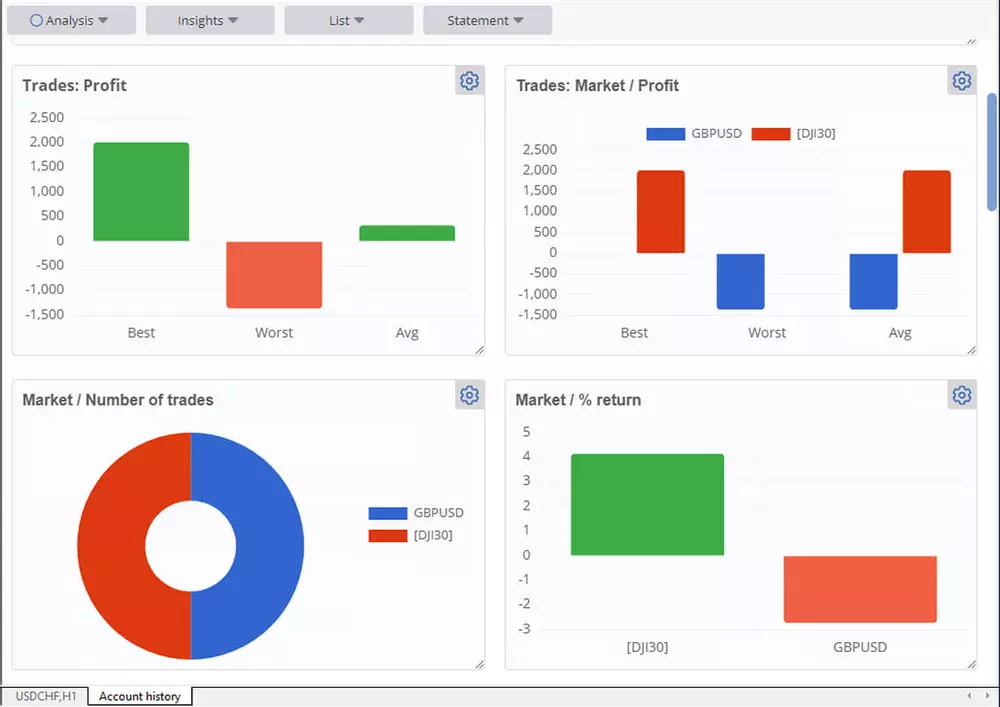
Historique du Compte
Désormais amélioré grâce à un nouvel onglet « Insights », qui vous offre un aperçu clair de vos meilleures et pires performances de trading à travers des indicateurs clés. Identifiez rapidement les tendances et optimisez votre stratégie grâce à des listes de transactions triables, filtrables et téléchargeables. Bénéficiez d`une visibilité accrue sur la répartition des bénéfices, les performances du marché et la fréquence des trades.
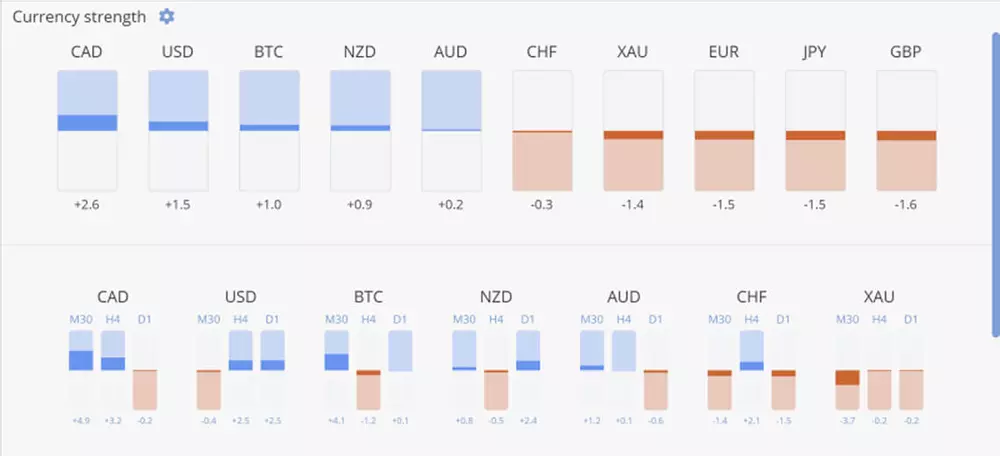
Force de la Devise
Comprendre la force relative des devises vous aide à repérer plus rapidement les opportunités. Il compare la force relative des principales devises, vous aidant ainsi à identifier des idées de trading rentables. Vous pouvez afficher la force relative sur une durée courte, moyenne ou longue, ou utiliser vos propres paramètres personnalisés.
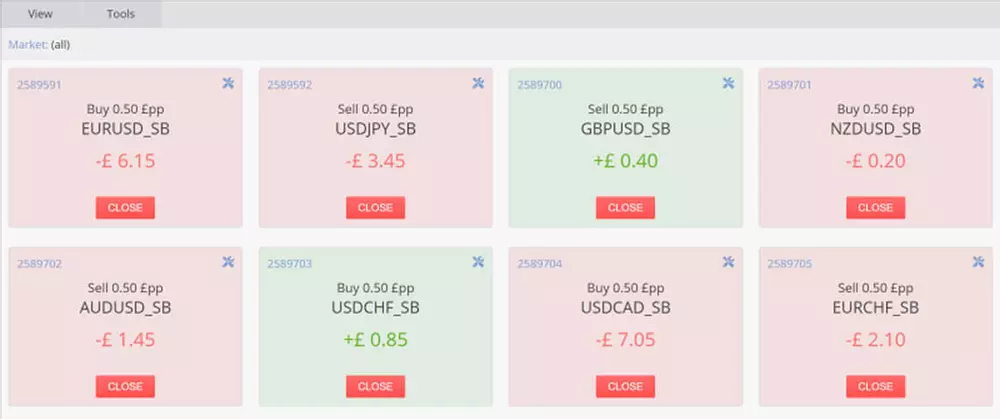
Liste des Trades
Affichez vos positions ouvertes et vos ordres en attente sous forme de grille (filtrable, triable) ou de simples cartes. Effectuez des actions rapides sur toutes vos positions ou sur une sélection d`entre elles : clôturez tous les trades perdants, déplacez le stop-loss au seuil de rentabilité sur les trades gagnants, etc.
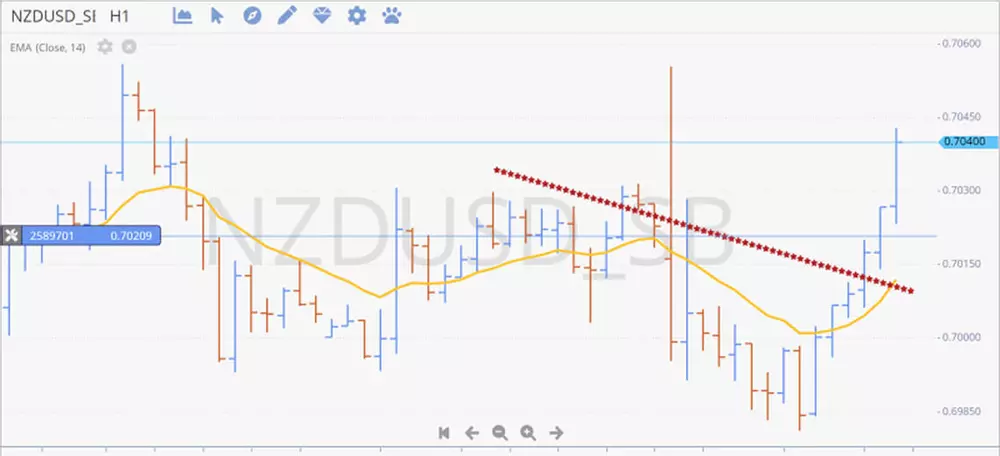
Graphiques Sophistiqués
Bénéficiez de graphiques complets comprenant plus de 100 indicateurs techniques, plus de 50 outils de dessin et toute une gamme de types de graphiques. Les graphiques peuvent être consultés sur des périodes flexibles, allant de quelques secondes (S10, S20, S30) à un mois (MN1), avec la possibilité de changer le fuseau horaire du graphique. Pour obtenir d`autres perspectives, vous pouvez inverser ou multiplier les prix directement sur le graphique.